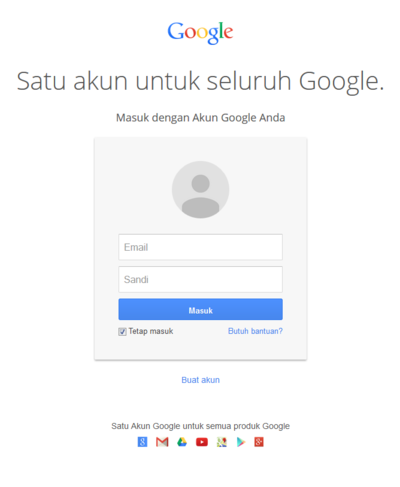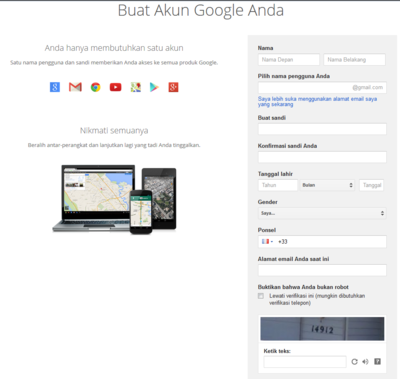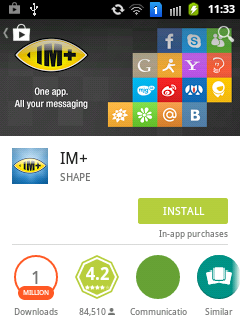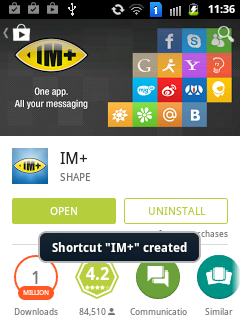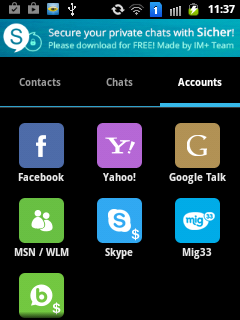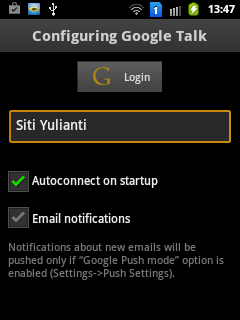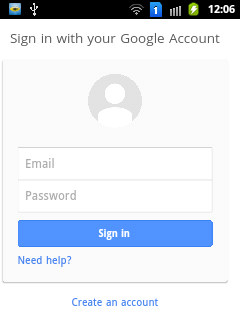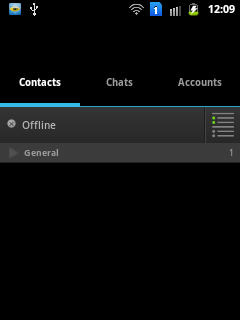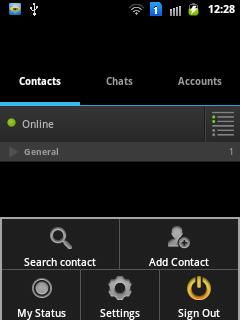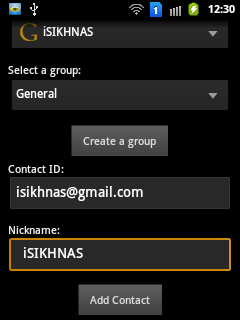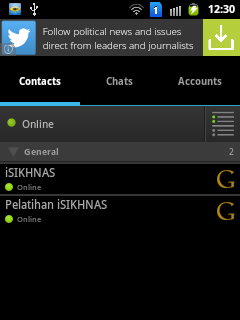Manuals:InstantMessaging/id
Daftar isi
Modul 8: Pengiriman Pesan Instan
Apa yang dimaksud dengan Pengiriman Pesan Instan bagi iSIKHNAS (iSIKHNAS-IM)?
Pesan Instan mengizinkan anda untuk mengirimkan pesan-pesan singkat dari telepon anda ke iSIKHNAS melalui Internet dan bukan melalui SMS.
Anda harus memiliki telepon genggam/smart phone dengan koneksi internet untuk menggunakan Pesan Instan ini
Kegunaan dari iSIKHNAS-IM adalah:
- Lebih murah - begitu anda memiliki koneksi internet, tidak ada biaya tambahan lagi untuk mengirim sebuah pesan IM. Tidak seperti SMS, anda tidak perlu menghabiskan pulsa untuk setiap pesan yang anda kirim.
- Pesan lebih banyak - Pesan instan bisa lebih panjang dari SMS, sehingga lebih mudah untuk mengirimkan dan menerima data lebih banyak
- Pelatihan - IM berguna untuk menjalankan kursus-kursus pelatihan. Anda dapat menunjukan pengiriman pesan SMS, menggunakan IM dari komputer anda, sehingga sebuah pesan dan jawabannya dapat ditampilkan di layar atau melalui proyektor untuk dilihat yang lainnya.
Pesan-pesan apa yang dapat saya kirim menggunakan iSIKHNAS-IM?
Format pesan dengan IM sama persis dengan format SMS. Anda dapat mengirimkan pesan SMS iSIKHNAS yang manapun dengan menggunakan IM. Anda akan menerima respon melalui IM juga, tetapi peringatan pesan ke pengguna lain akan dikirimkan melalui SMS. Jika anda menerima pesan peringatan karena data yang dimasukkan oleh pengguna lain, anda akan menerimanya melalui SMS, bukan IM.
Mempersiapkan IM
Apa yang saya butuhkan?
Untuk menggunakan iSIKHNAS-IM, anda membutuhkan:
- Alat
- sebuah telepon genggam pintar/smart phone dengan koneksi internet, atau
- sebuah komputer dengan koneksi internet. Jika anda memiliki telepon genggam, anda tidak membutuhkan komputer. Ini hanya merupakan cara alternatif untuk menggunakan iSIKHNAS-IM.
- Koneksi internet
- paket internet dari operator telepon genggam anda, atau
- WiFi atau koneksi Ethernet berkabel dari komputer anda
- Akun Gmail - anda bisa memiliki gratis, atau anda mungkin sudah memilikinya saat ini
- Perangkat lunak - klien IM
- Pendaftaran - agar terkoneksi dengan server iSIKHNAS IM
Membuat akun Gmail
Untuk terkoneksi dengan iSIKHNAS-IM anda membutuhkan akun Gmail di Google.
Jika anda sudah memiliki alamat email Gmail (nama anda@gmail.com) maka anda telah memiliki sebuah akun Gmail dan anda dapat menggunakannya.
If you don't have a Gmail account, you can get it for free:
- In a web browser, go to http://accounts.google.com
- Click on the link at the bottom Create new account
- Fill in the information (make sure you choose a good password) and then click Next step.
Pengaturan telepon genggam
Telepon genggam yang terkoneksi internet adalah alat terbaik untuk menggunakan iSIKHNAS-IM karena anda dapat mengirimkan pesan-pesan dari lapangan melalui telepon anda, sama seperti SMS.
Pemasangan perangkat lunak
Untuk menggunakan IM anda membutuhkan sebuah klien pesan instan. Terdapat sejumlah klien pesan instan yang berbeda-beda namun tidak semuanya bekerja dengan iSIKHNAS-IM. Contoh: WhatsApp, Blackberry Messenger (BBM) dan Skype tidak dapat bekerja dengan iSIKHNAS-IM. Sedangkan klien lainnya dimungkinkan untuk bekerja dengan sistem ini, kami merekomendasikan berikut ini:
Pilih klien sesuai dengan sistem operasional yang anda gunakan:
Android
- Pada telepon genggam anda, kunjungi Android Play Store dan carilah IM+
- Klik Instal.
- Klik Buka untuk membuka Aplikasi
- Jawab pertanyaan-pertanyaan awal
- Gunakan versi gratis: klik 'Gunakan IM+'. Anda tidka perlu membeli Aplikasi ini untuk menggunakannya, tapi jika dengan membelinya akan menghapus iklan-iklan yang ada. Klik pada kotak 'Jangan tampilkan layar ini lagi'.
- Buatlah sebuah akun untuk bertukar pesan dengan iSIKHNAS-IM
- Klik pada tombolGoogle Talk
- Enter a name for your account, then click Login
- If you already have a Google account
- Enter your email and password and click Sign in
- If you don't have a Google account
- Click on 'Create and account and follow the instructions.
- Remember your email address and password
- Click on the Contacts tab to list your contacts
- Initially this list will be empty
- Click the Menu button of your Android phone (usually bottom left) to bring up the contacts menu
- Click 'Add Contact'
- Enter the details of the iSIKHNAS-IM server:
- Leave the Group as 'General' (or create a new group if you want)
- For access to the Live iSIKHNAS system:
- Contact ID: isikhnas@gmail.com
- Nickname: iSIKHNAS
- Click 'Add Contact' to save the contact.
- If you want to use IM for training, testing or demonstrating the system, you should use the Sidecar (training) system. You can create another contact:
- Contact ID: pelatihan.isikhnas@gmail.com
- Nickname: Pelatihan iSIKHNAS
- If you want to use IM for training, testing or demonstrating the system, you should use the Sidecar (training) system. You can create another contact:
- When you have saved your contacts they will appear in the contact list
Blackberry
iOS
Computer set up
This is optional. You don't need to use IM on a computer if you have a smartphone. Using a computer is good when:
- you want to teach others (so you can project the screen)
- you are sending many messages and prefer to type on a keyboard instead of your phone screen.